Win8系統下connectify的使用教程
談起connectify軟件大家應該都蠻熟悉的,它是一款能在電腦上產生wifi的軟件。connectify雖然很好用,但是很多用戶不知道怎么才能使用它,其實很簡單,如果你不懂的話,那就趕緊看看小編整理的Win8系統下connectify的使用教程吧!
方法/步驟:
1、首先,需要下載安裝connectify軟件。
2、下載好之后安裝該軟件,打開之后點擊I agree,之后軟件自動安裝,安裝過程中需要安裝驅動可能會出現卡頓,請耐心等待一會。安裝完成可以reboot now(現在重啟)和i want manual reboot later(我想稍后手動重啟)。我的建議是把目前電腦正在工作的數據保存之后重啟。
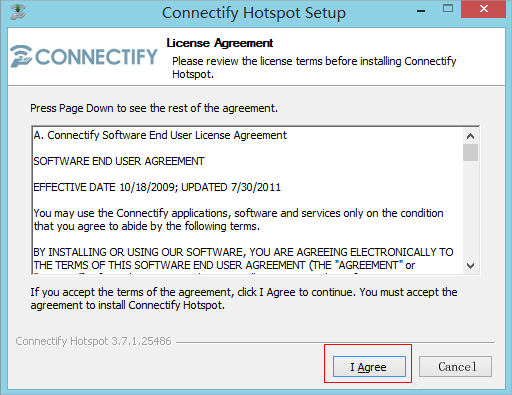
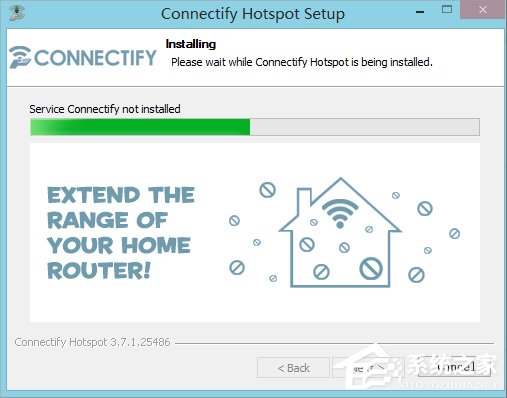
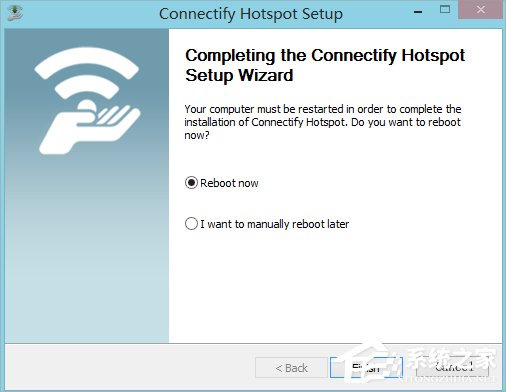
3、安裝完成,雙擊桌面上的connectify hotspot,這是在右下角有了個類似無線的標志,代表啟動成功。
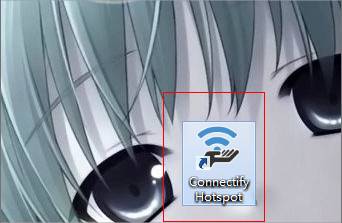
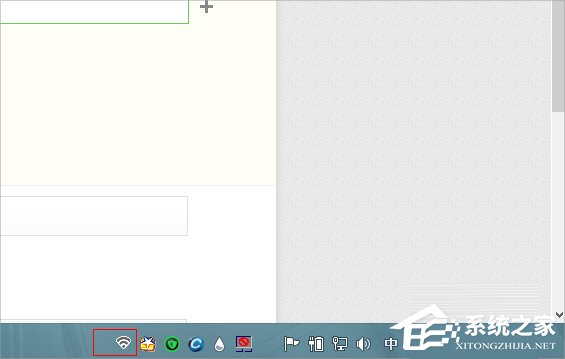
4、點擊這個無線圖標,進入connectify的設置,我以普通版講解如何設置。
hotspot name-----無線名稱,也就是SSID,默認是connectify-me,修改的話只能是數字和字母,只有pro版本的才支持其他名稱。
password----無線密碼。設置你無限的密碼,最少是八位,如果自己不想設置,點擊generate password(生成密碼),就會自動生成一個密碼。
5、下一個設置很重要----Internet to share(分享的網絡)。這里是設置你通過什么上網的,需要選擇你的網卡,譬如我這里是realtek的網卡,就選擇它。
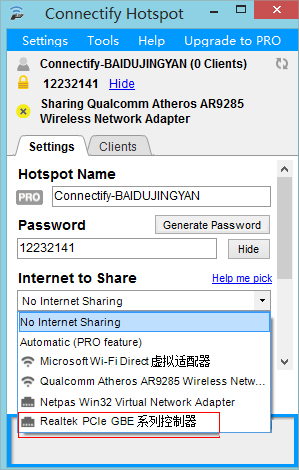
6、advanced settings保持默認就好,最后點擊apply或者start(第一次用是start),稍微等待一會,提示run。
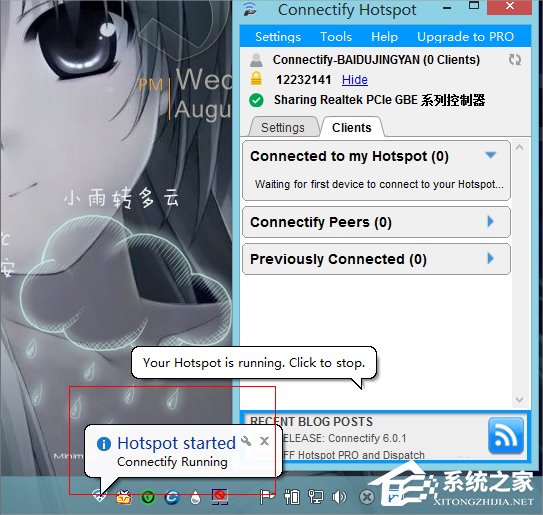
7、打開手機或者其他設備的無線,搜索就可以搜到connectify生成的熱點,如我這里的connectify-BAIDUJINGYAN,在connectify里找到你的無線密碼,輸入密碼,點擊連接就成功連接了。
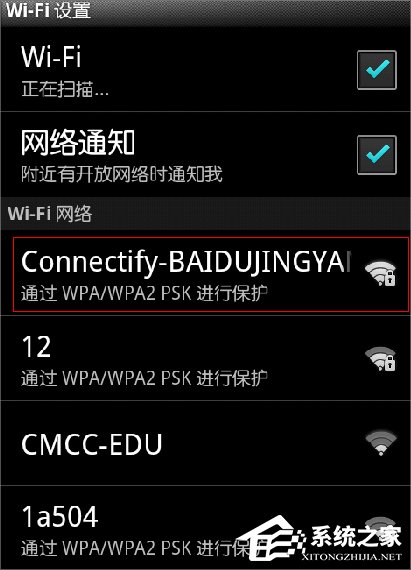
以上就是Win8系統下connectify的使用教程了,我們只需要安裝了connectify軟件,之后設置一下賬號、密碼和分享的網絡,最后再點擊start開啟它就可以了。
相關文章:
1. 微軟 Win11 首個 Canary 預覽版 25314 推送 附更新內容和升級方法2. win10安裝,wni10怎么用PE安裝?3. 系統之家u盤安裝系統步驟win104. 關于linux(ubuntu 18.04) 中idea操作數據庫失敗的問題5. Win10電腦磁盤占用率太高怎么解決?6. Win10系統照片查看器消失了怎么辦?Win10系統照片查看器消失解決方法7. Win10自帶天氣無法使用怎么辦?win10自帶天氣無法使用的解決教程8. Centos7安裝完畢后無法聯網顯示Server not found如何解決?9. Win11如何進行隱私設置?Win11隱私設置的方法10. Win10系統怎么打開單聲道音頻?

 網公網安備
網公網安備